Jak odinstalować wrześniową aktualizację (KB5030310) z systemu Windows 11
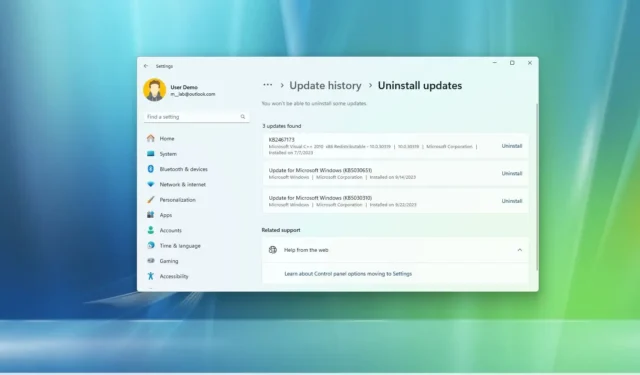
W systemie Windows 11 po zainstalowaniu wrześniowej aktualizacji KB5030310 (kompilacja 22631.2361) można ją odinstalować, jeśli powoduje problemy w wyniku błędu lub problemów ze zgodnością lub jeśli chcesz pozostać przy tej samej wersji trochę dłużej.
Jeśli wystąpił problem z aktualizacją i komputer może uruchomić się normalnie, możesz także użyć środowiska odzyskiwania systemu Windows (WinRE), aby usunąć aktualizację KB5030310 z systemu Windows 11.
Są to metody nieniszczące, co oznacza, że podczas tego procesu nie utracisz plików, aplikacji ani ustawień. Jednak zawsze zaleca się wykonanie kopii zapasowej plików .
W tym przewodniku dowiesz się, jak odinstalować aktualizację z września 2023 r. z systemu Windows 11.
Odinstaluj aktualizację systemu Windows 11 z września KB5030310 w Ustawieniach
Aby odinstalować wrześniową aktualizację systemu Windows 11, wykonaj następujące kroki:
-
Otwórz Ustawienia w systemie Windows 11.
-
Kliknij opcję Windows Update .
-
Kliknij kartę Historia aktualizacji .
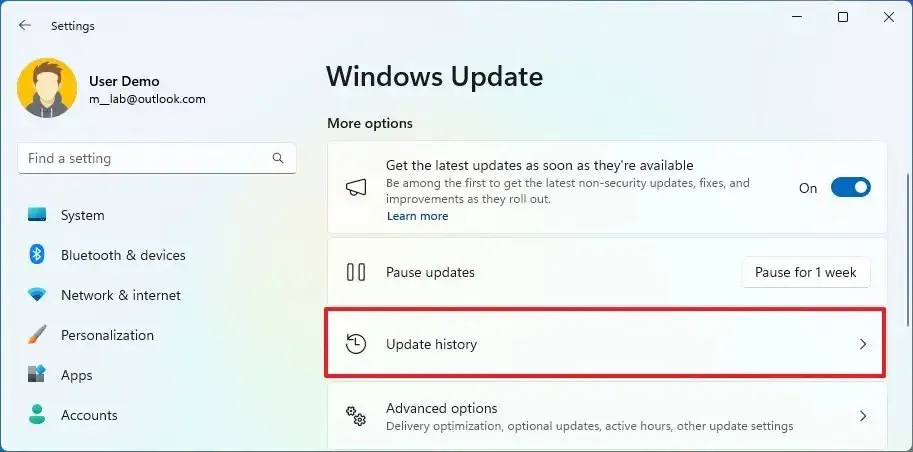
-
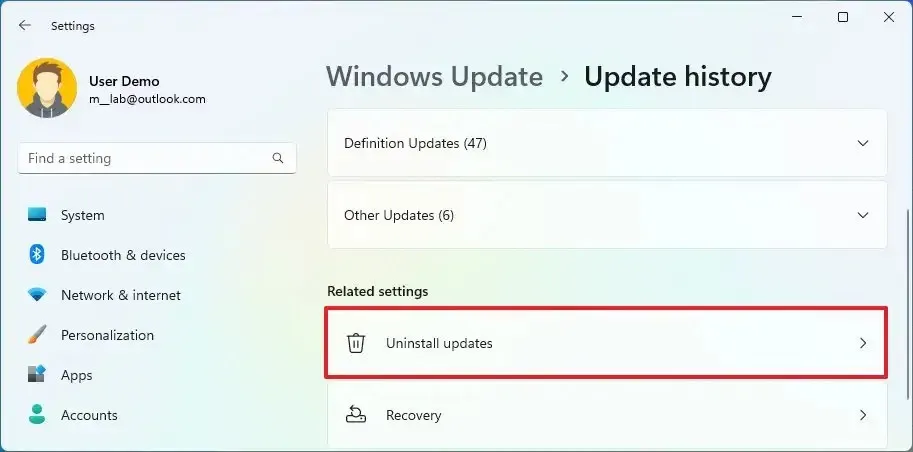
-
Kliknij opcję Odinstaluj dla aktualizacji „Aktualizacja dla systemu Microsoft Windows (KB5030310)” .
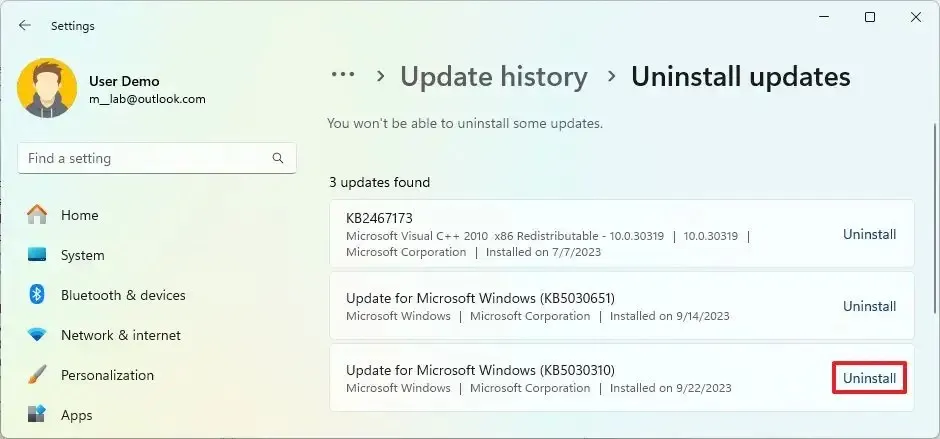
Po wykonaniu tych kroków system usunie kompilację 22631.2361, odinstaluje Copilot i wszystkie inne nowe funkcje ogłoszone we wrześniowej aktualizacji.
Możesz zapoznać się z tym przewodnikiem, aby poznać dodatkowe metody odinstalowywania aktualizacji w systemie Windows 11, takie jak użycie programu PowerShell, wiersza poleceń, trybu awaryjnego i nie tylko.
Odinstaluj aktualizację systemu Windows 11 z września KB5030310 z WinRE
Aby odinstalować wrześniową aktualizację KB5030310 z WinRe, gdy urządzenie nie uruchamia się poprawnie, wykonaj następujące kroki:
-
Wciśnij przycisk zasilania.
-
Natychmiast po przeprowadzeniu autotestu po włączeniu zasilania (POST) i wyświetleniu niebieskiego logo systemu Windows, naciśnij ponownie przycisk zasilania, aby przerwać proces uruchamiania i wyłączyć komputer.
-
Powtórz kroki 1 i 2 dwa razy. (Przy trzecim ponownym uruchomieniu system Windows 11 powinien wejść do środowiska odzyskiwania systemu Windows (WinRE).)
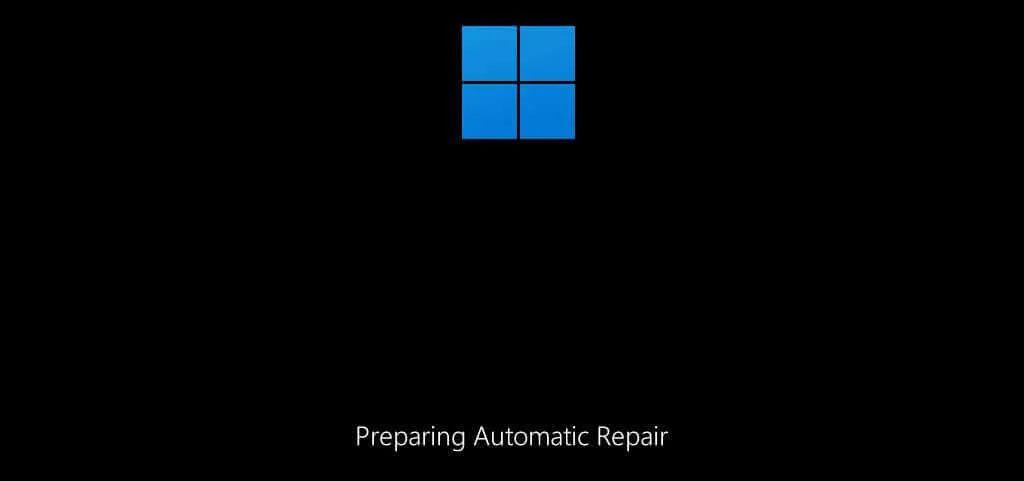
-
Kliknij przycisk Opcje zaawansowane .
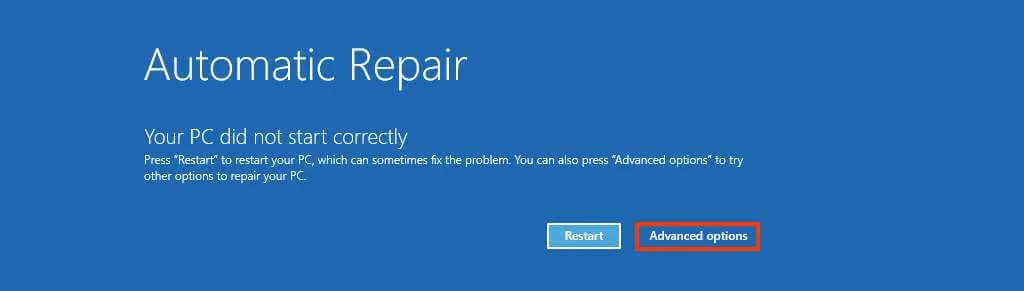
-
Kliknij Rozwiązywanie problemów .
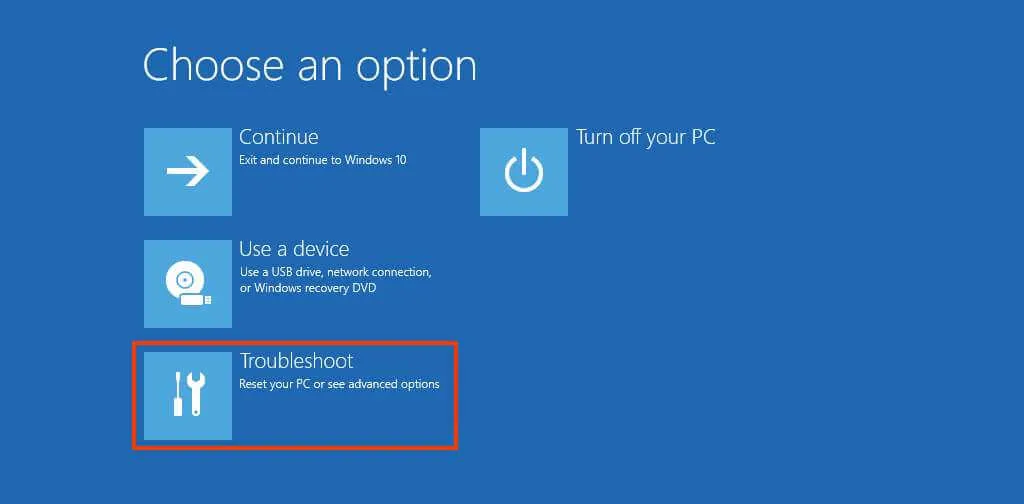
-
Kliknij Opcje zaawansowane .
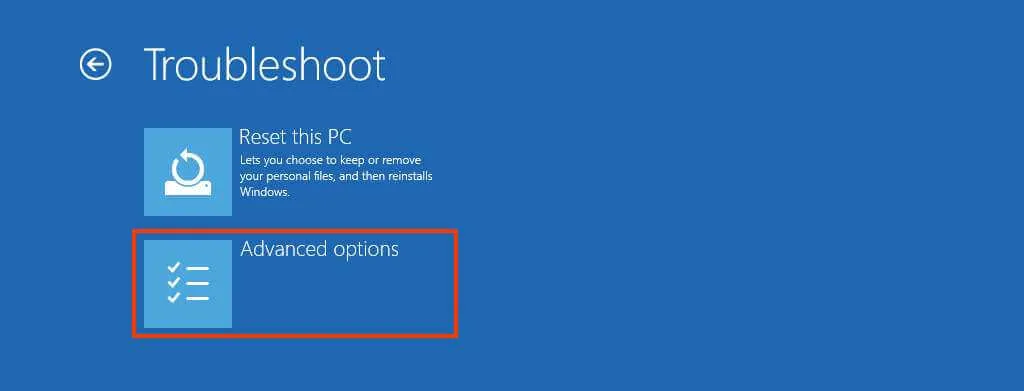
-
Kliknij Odinstaluj aktualizacje .
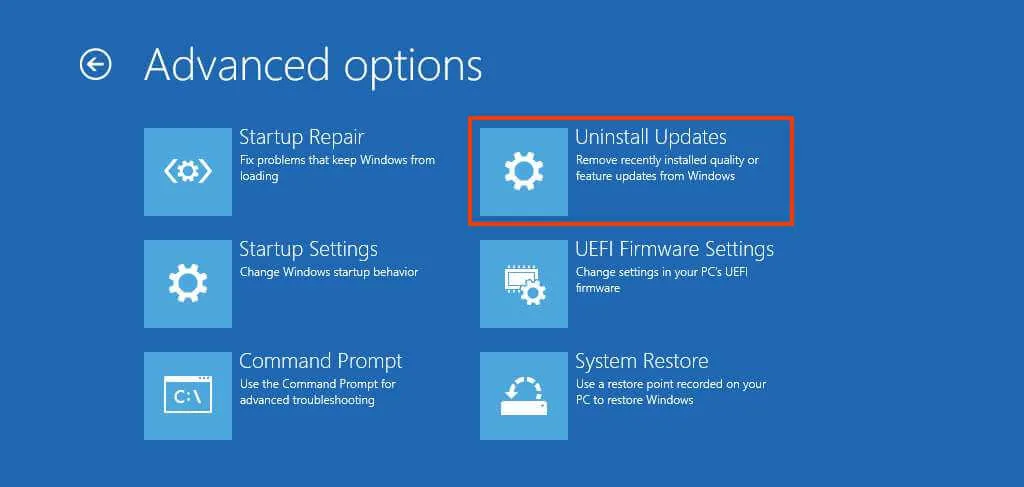
-
Kliknij opcję „Odinstaluj najnowszą aktualizację jakości” .
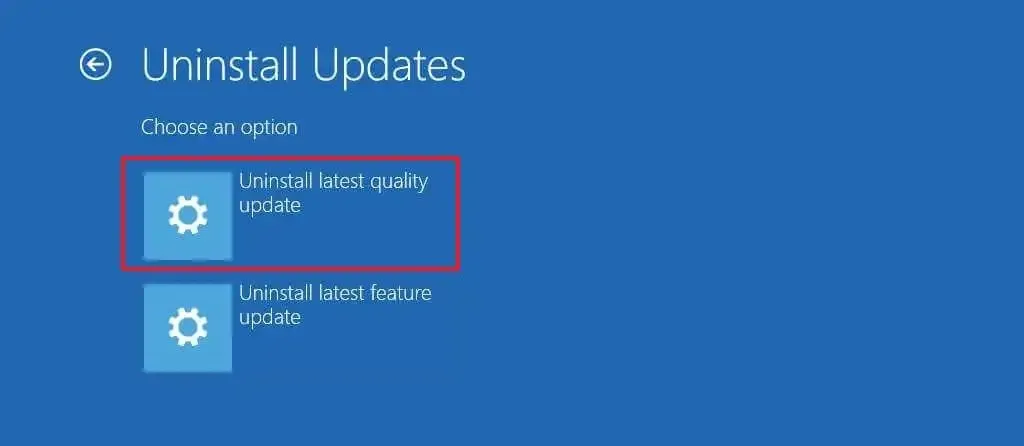
-
Zaloguj się przy użyciu poświadczeń administratora (jeśli dotyczy).
-
Kliknij przycisk „Odinstaluj aktualizację jakości” , aby usunąć aktualizację KB5030310 (kompilacja 22631.2361).
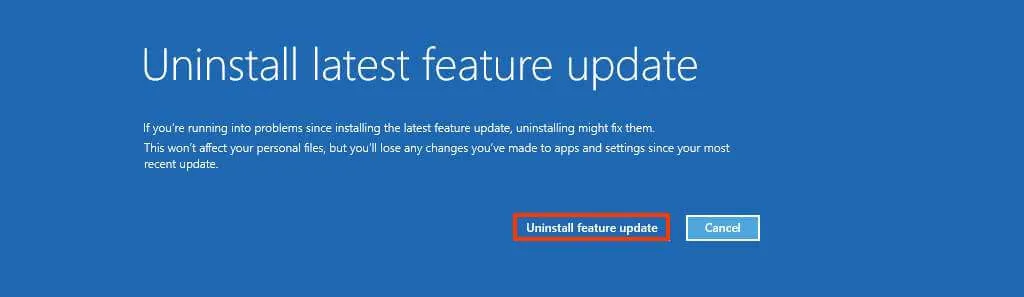
Po wykonaniu tych kroków urządzenie odinstaluje aktualizację systemu Windows 11 września 2023 r. i przywróci wersję.



Dodaj komentarz